Mac を使用する場合、デバイスの使用方法をカスタマイズするためのオプションがたくさんあります。 Apple が行った最も優れた点の 1 つは、音声と入力をより緊密に連携させたことです。つまり、言いたいことを伝えるのにそれほど多くの問題が発生する必要はありません。
関連書籍:
- Mac にキーボード言語を追加する方法
- MacBook のキーボードで入力できない: どうすれば解決できますか?
- macOS でディクテーションが機能しない: どうすれば修正できますか?
- macOS でディクテーションを有効または無効にする方法
- iPhone または iPad でディクテーションが機能しない場合の対処方法
Mac のディクテーションはさまざまな方法で調整できますが、その 1 つは言語を変更することです。 その方法を知りたいなら、ここが正しい場所です。 それについてはこの記事で説明します。
Mac のディクテーションにはどの言語を使用できますか?
Mac でディクテーションを使用する場合、いくつかの言語から選択できます。 英国、米国、シンガポール、インド、オーストラリアの方言を含む、複数のバージョンの英語が利用可能です。
フランス語のさまざまなバリエーションも見つかります。 フランスで話されている言語のバージョンを使用することもできますが、Mac にはスイスフランス語、カナダフランス語、ベルギーフランス語のディクテーション機能もあります。 同様に、ドイツ語には、ドイツ、オーストリア、スイスのオプションがあります。
スペイン語圏出身の場合は、Mac ディクテーションも便利です。 Mac には、ラテンアメリカおよびスペインとともに、米国のスペイン語話者向けの方言が搭載されています。 さらに、コロンビア、メキシコ、チリの個別のボックスもあります。
Mac ディクテーションに含まれる他の言語には次のようなものがあります。
- イタリアの
- ハンガリー語
- 日本
- 韓国語
- タイ語
Mac でディクテーション言語を変更する方法
Mac ディクテーションに追加できる言語のいくつかがわかったので、デバイスでディクテーション言語を変更する方法を見てみましょう。 以下に従う必要がある指示を示します。
1. Mac でシステム設定を開きます。
2. を探してください キーボード 左側のツールバーのオプション。 表示されたら、このタブを選択します。
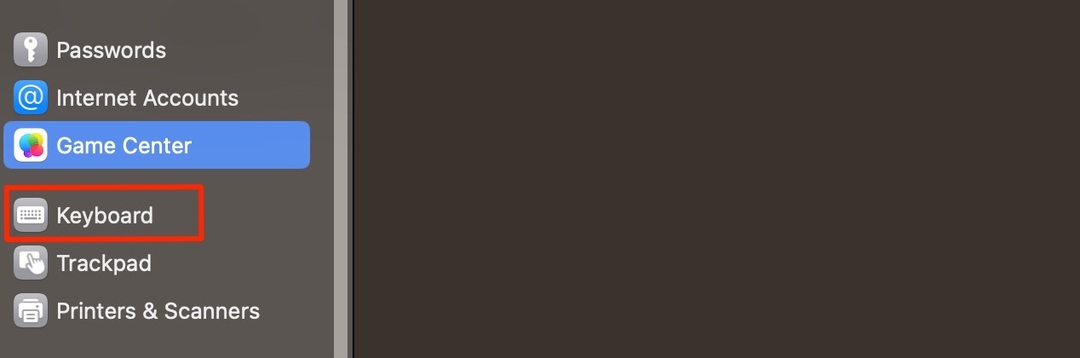
3. 次のウィンドウで、次の項目まで下にスクロールします。 ディクテーション セクション。 ここで、ディクテーションをオンに切り替えることができます。
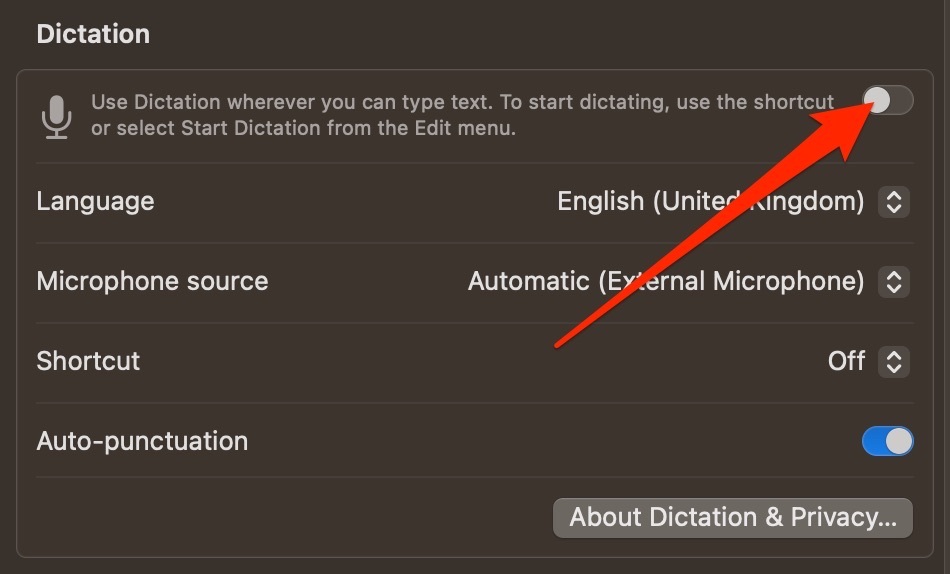
ディクテーションをオンにしたら、次の残りの手順に従います。
1. [ディクテーション] で、次の場所に移動します。 言語.
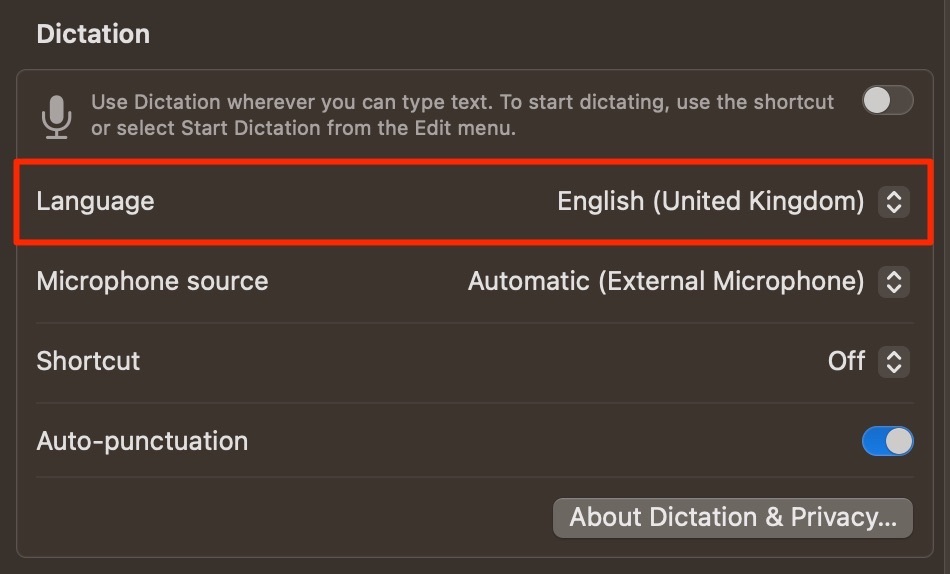
2. 「言語」の横にあるメニューを展開します。 次に、選択します 言語を追加.
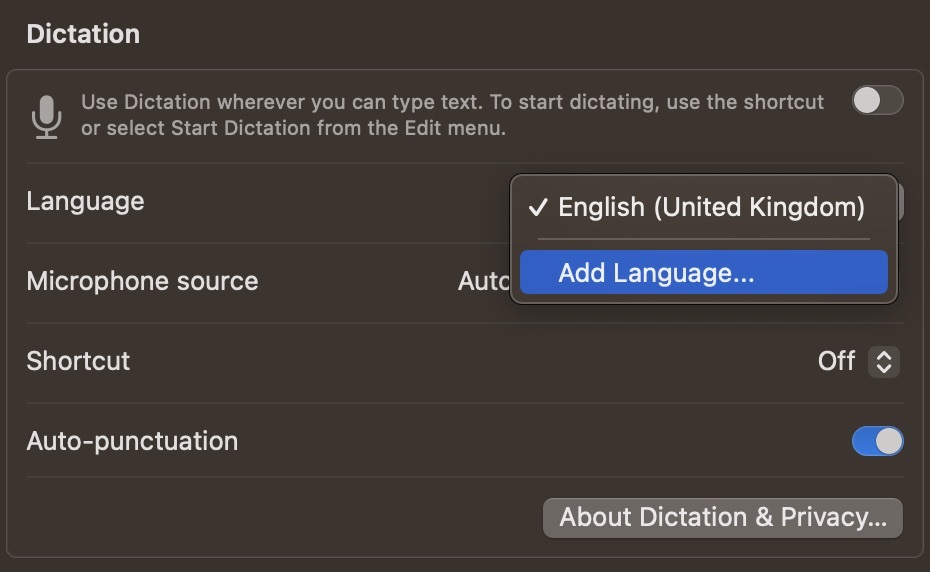
3. 言語のリストが表示されます。 ここで、Mac のディクテーションに使用したい言語の横にあるボックスにチェックを入れます。
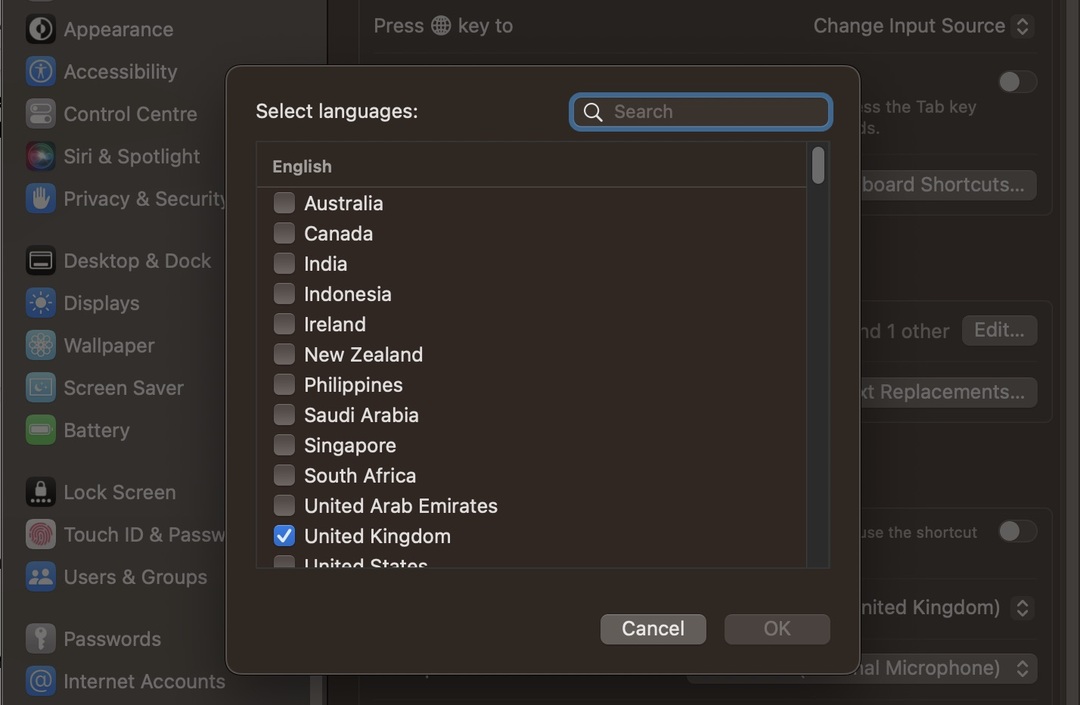
4. クリックしてください OK 言語を選択したら、ボタンをクリックします。
![Mac ディクテーションのオプションを選択した後に [OK] を押す方法を示すスクリーンショット](/f/46dc68f3e27133339ff9689f061c9818.jpeg)
Mac からディクテーション言語を削除する方法
以前にディクテーションに使用した他の言語を削除したい場合、または後で決定した場合 追加した言語を削除したい場合は、次の手順で簡単に削除できます。 ステップ。
1. に行く システム設定 > キーボード > ディクテーション.
2. ディクテーション言語の横にあるメニューを展開し、選択します カスタマイズ.
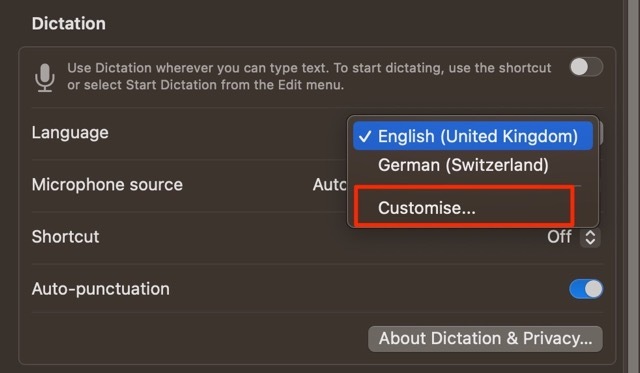
3. 削除したい言語の横にあるボックスのチェックを外し、 OK ボタン。
![MacBook で [OK] ボタンをクリックする方法を示すスクリーンショット](/f/7822173bfde242bd276d8511ec75b3f2.jpg)
Mac ディクテーション言語の変更は簡単です
いくつかの理由から、Mac にディクテーションを追加したい場合があります。 場合によっては、新しい言語で作業している場合、ディクテーションを追加すると作業が簡単になる可能性があります。 また、母国語や学習中の言語に変更したい場合もあります。
Mac でディクテーション言語を変更する理由に関係なく、変更するのは非常に簡単です。 いくつかの手順を実行するだけで、システム設定で、選択した言語の横にあるボックスにチェックを入れるだけです。
ディクテーション言語は何度でも変更できます。 ぜひ試してみてはいかがでしょうか?

ダニーは、10 年以上 Apple 製品を使用しているフリーライターです。 彼はウェブ上で最大規模のテクノロジー関連出版物に寄稿しており、独自の道を切り開く前は社内ライターとして働いていました。 ダニーは英国で育ちましたが、現在はスカンジナビアを拠点にテクノロジーについて執筆しています。